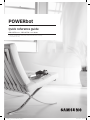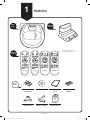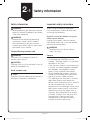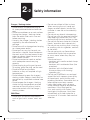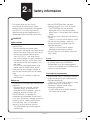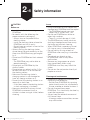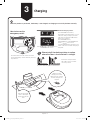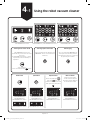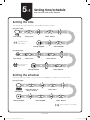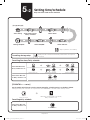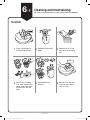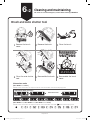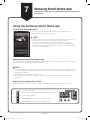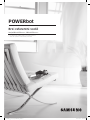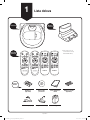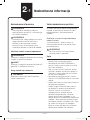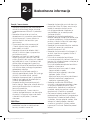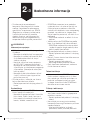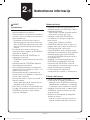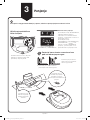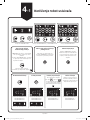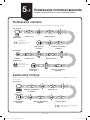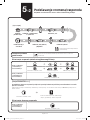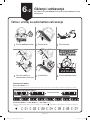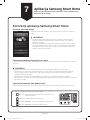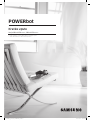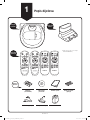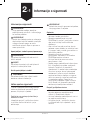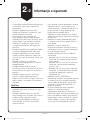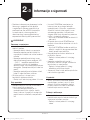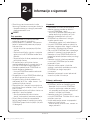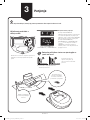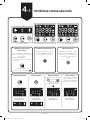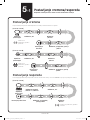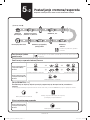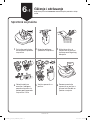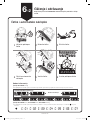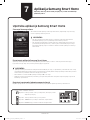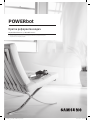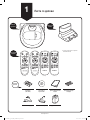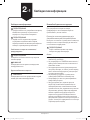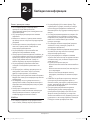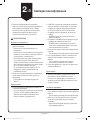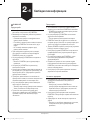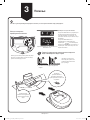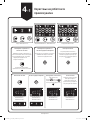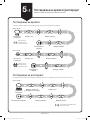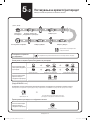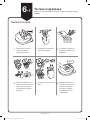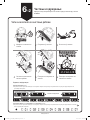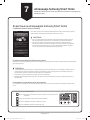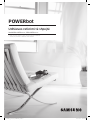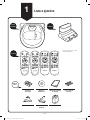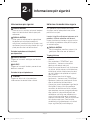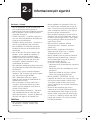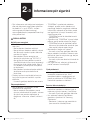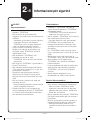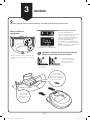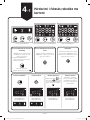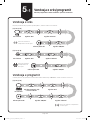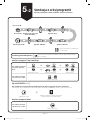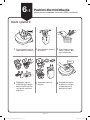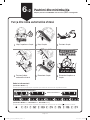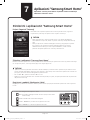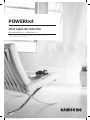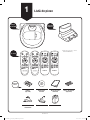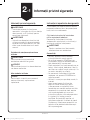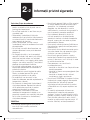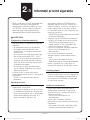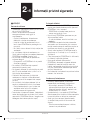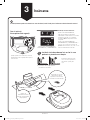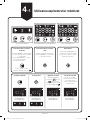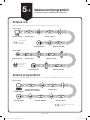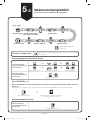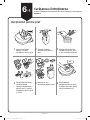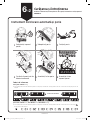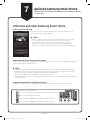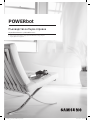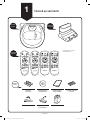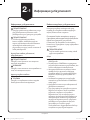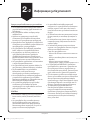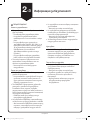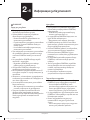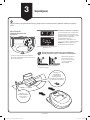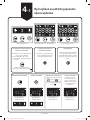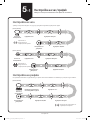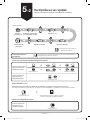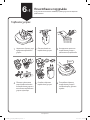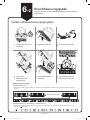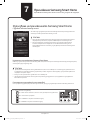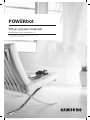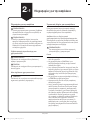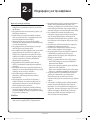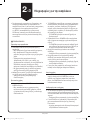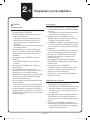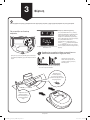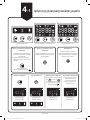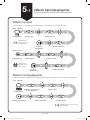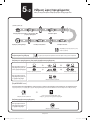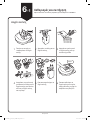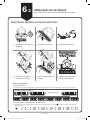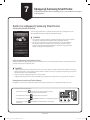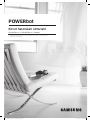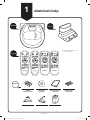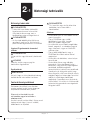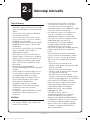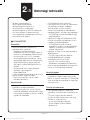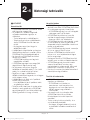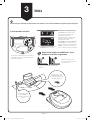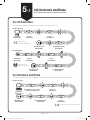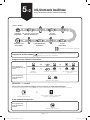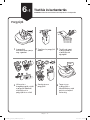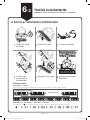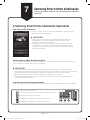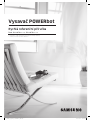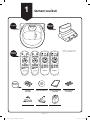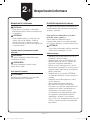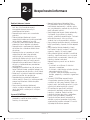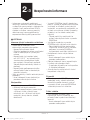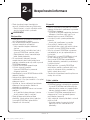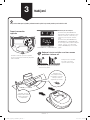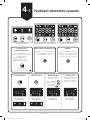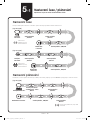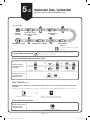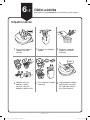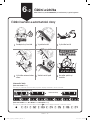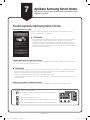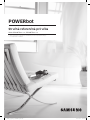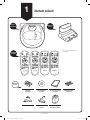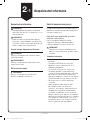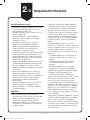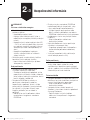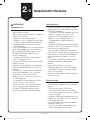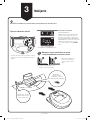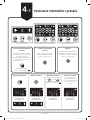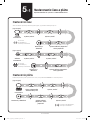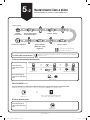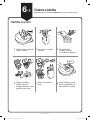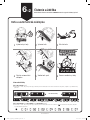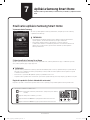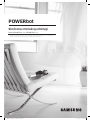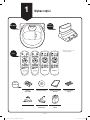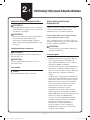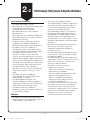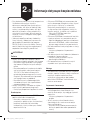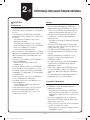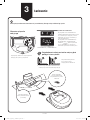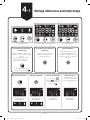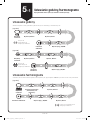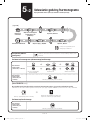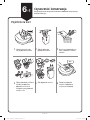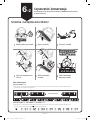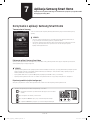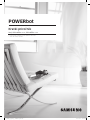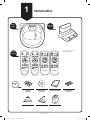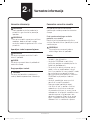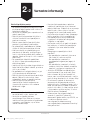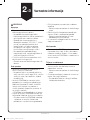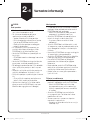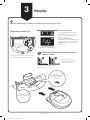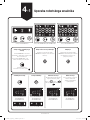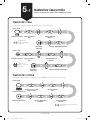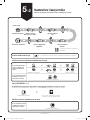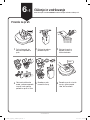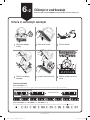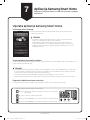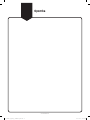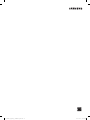POWERbot
Quick reference guide
SR1
M70
, SR2
M70
Series
• Before operating this unit, please read the instructions carefully.
• For indoor use only.
1_VR7000_Q_guide_EN_00780B-00_GE.indd 1 2017-05-15 오후 3:35:48

English-2
Parts list
1
Main
body
Basic
Parts
Remote
control
Docking
Station
Batteries
(AAA type)
User manual Quick reference
guide
Spare lter
(Option)
Power cord Battery Charger Virtual guard
[A Type] [B Type] [C Type] [D Type]
(Not included with
SR1M701 Series)
1_VR7000_Q_guide_EN_00780B-00_GE.indd 2 2017-05-15 오후 3:35:49
Strona się ładuje...
Strona się ładuje...
Strona się ładuje...
Strona się ładuje...

English-7
3
Charging
Please install the docking station in a place
where the oor is level and wall is straight.
How to turn on the
emergency switch
Hold the robot vacuum cleaner and turn
on the emergency switch without pressing
any buttons.
Check the charging status.
For SR1M701 Series,
The battery indicator blinks at 1 sec.
intervals during charging and the
indicator will remain in ON status
when fully charged.
For SR1M702/
SR1M703/ SR2M70
Series, " " will turn on
according to charging progress and
"FULL" will turn on when charging is
complete.
When the product is purchased, the battery is not charged, so charging must initially be done manually.
0.5 m
1 m
0.5 m
Make sure the
charge pins on the
robot vacuum cleaner
and the charger are
aligned.
Ensure the power
cord is arranged
neatly next to the
wall.
Ú Install with the grain of wood oors.
Install the charger where
the robot vacuum cleaner
can easily nd it.
<SR1
M702 / SR1
M703 /
SR20M70 Series>
<SR1M701 Series>
1_VR7000_Q_guide_EN_00780B-00_GE.indd 7 2017-05-15 오후 3:35:50

English-8
4-1
Using the robot vacuum cleaner
Starting Auto clean mode
The POWERbot moves and
automatically cleans the set areas
only once.
SR1M701 series : cleans
repeatedly until the battery is
depleted.
Stop cleaning:
Press and release the button
Starting Spot clean mode
Press and release this button. The
POWERbot cleans a localized area
intensely.
Recharging
You can command POWERbot to
recharge at the docking station
automatically while it is cleaning
by pressing this button.
Auto Clean Spot Clean Repeat clean
Manual Clean
Manual clean mode
can be selected by the
direction control buttons
of the remote control.
Press the [A,B type
],
[C,D type ] on the
remote controller rst and
then press the [Start/Stop
].
<SR1M701 series> <SR1M702 / SR1M703 series>
<SR1M702 /
SR1M703 /
SR2M70 series>
<SR1M701 series>
<SR1M702 /
SR1M703 /
SR2M70 series>
<SR1M701 series>
<SR1M702 /
SR1M703 /
SR2M70 series>
<SR1M702 /
SR1M703 /
SR2M70 series>
<SR2M70 series>
1_VR7000_Q_guide_EN_00780B-00_GE.indd 8 2017-05-15 오후 3:35:51

English-9
1. Power
Turn POWERbot's power on/off
2. Recharging
Select to recharge POWERbot at the docking station
automatically
3. Start/Stop
Select to start or stop cleaning process
4. Auto clean
Select to clean all set areas only once and then
automatically return to the docking station.
5. Spot clean
Select to clean a localized area intensely
6. Repeat clean
Select to clean repeatedly until the battery becomes
very low with indicator blinking
7. Turbo mode
Select to clean with the strongest suction power
8. Normal mode
Select to clean with moderate suction power
9. Quiet mode
Select to clean with lower operation noise
10. Sound
Each time you press this button, Sound Effects Mute
is selected in this sequence
11. Schedule / Cancel(3sec)
Refer to page 10
12. Clock
Refer to page 10
13. Remote control
Select to turn Wi-Fi function on or off
Using the robot vacuum cleaner
4-2
2 2 2 2
5
11
6
8
12
10
7
6
8
12
10
7
13
5
11
5
9
11
6
8
12
10
7
6
8
12
10
7
13
5
9
11
3 3 3 34 4 4 4
[A Type] [B Type] [C Type] [D Type]
1 1 1 1
1_VR7000_Q_guide_EN_00780B-00_GE.indd 9 2017-05-15 오후 3:35:51

English-10
Setting time/schedule
Only Auto clean mode can be scheduled.
5-1
Setting the time
You must set the current time before using the One-time/daily schedule.
Setting complete
Start setting Select "Hour" Select "Minute"
Select "AM/PM"
Skip to previous,
next setting
Setting the schedule
Setting/cancelling the schedule can only be done while POWERbot is docked on the docking station.
Start setting
Setting complete Select "AM/PM" Select "Minute"
Select "One-time" or
"Daily" schedule
Select "Hour"
Skip to previous, next setting
[A Type, B Type]
[A Type, B Type]
Setting complete
Start setting Select "Hour" Select "Minute"
Select "AM/PM"
Skip to previous,
next setting
[C Type, D Type]
1_VR7000_Q_guide_EN_00780B-00_GE.indd 10 2017-05-15 오후 3:35:51

English-11
Setting time/schedule
Only Auto clean mode can be scheduled.
5-2
Cancelling during setup
Setting will be canceled automatically when there's no input for
7seconds
Cancelling One-time/Daily schedule
When both One-time/
Daily schedule are set
or or
or
or
Press for 3 sec. Select the schedule Cancel complete
When either One-time
or Daily schedule is set
or
Press for 3 sec.
Start setting
Setting complete Select "AM/PM" Select "Minute"
Select "One-time" or
"Daily" schedule
Select "Hour"
Skip to previous, next setting
[C Type, D Type]
[SR10M701 series]
For the models which do not include a remote controller, schedule setting is available as below.
Setting/cancelling the schedule can only be done while POWERbot is docked on the docking station.
Press for 3 sec.
When the schedule LED is turned on,
Daily schedule is set.
Cancelling daily schedule
When either One-time
or Daily schedule is set
Press for 3 sec.
1_VR7000_Q_guide_EN_00780B-00_GE.indd 11 2017-05-15 오후 3:35:53

English-12
Cleaning and maintaining
You must turn off the emergency switch before cleaning POWERbot.
6-1
Dustbin
1
Press the button to
remove the dustbin
2
Remove the dustbin
cover
3
Remove dust in the
dustbin and cyclone
unit
'Click'
4
Detach the cyclone
unit from the dustbin
cover, and then wash
the dustbin and the
lter
5
Reassemble the
dustbin
6
Reinsert the dustbin
into the main body
until it clicks
1_VR7000_Q_guide_EN_00780B-00_GE.indd 12 2017-05-15 오후 3:35:53

English-13
Cleaning and maintaining
You must turn off the emergency switch before cleaning POWERbot.
6-2
Brush and Auto shutter tool
1
Remove the brush
cover
2
Remove the brush
3
Clean the brush
4
Clean the auto shutter
tool
5
Reassemble the brush
6
Reassemble the brush
cover
Information codes
[SR1M701 series]
Refer to the user manual for steps to take for each information code on the display panel.
Information codes
Information codes animation
[SR1M702, SR1M703, SR2M70 series]
Refer to the user manual for steps to take for each Information code with mark on the display panel.
1_VR7000_Q_guide_EN_00780B-00_GE.indd 13 2017-05-15 오후 3:35:56
Strona się ładuje...

POWERbot
Brzi referentni vodič
Serije SR1
M70
, SR2
M70
• Pre korišćenja uređaja pažljivo pročitajte uputstva.
• Samo za upotrebu u zatvorenim prostorima.
2_VR7000_Q_guide_SR_00780B-00_GE.indd 1 2017-05-15 오후 3:35:55

Srpski-2
Lista delova
1
Kućište
Osnovni
delovi
Daljinski
upravljač
Bazna
stanica
Baterije
(tip AAA)
Korisnički
priručnik
Brzi referentni
vodič
Rezervni lter
(opciono)
Kabl za napajanje Punjač za bateriju Virtual guard
[Tip A] [Tip B] [Tip C] [Tip D]
(Ne isporučuje se
sa modelima serije
SR1M701)
2_VR7000_Q_guide_SR_00780B-00_GE.indd 2 2017-05-15 오후 3:35:56
Strona się ładuje...
Strona się ładuje...
Strona się ładuje...
Strona się ładuje...

Srpski-7
3
Punjenje
Postavite baznu stanicu na mesto na kom
pod i zid obrazuju prav ugao.
Uključivanje prekidača za
hitne slučajeve
Pridržite robot usisivač i uključite
prekidač za hitne slučajeve, bez
pritiskanja druge dugmadi.
Proverite status punjenja.
Na uređajima serije SR1M701,
indikator baterije treperi u
intervalima od 1 sekunde tokom
punjenja, a svetli kada se usisivač u
potpunosti napuni.
Na uređajima serija
SR1M702/ SR1M703/
SR2M70, „ “ će se
uključiti u skladu sa napretkom
punjenja, a poruka „FULL“ će se
prikazati kada se punjenje završi.
Pri kupovini ovog proizvoda baterija je prazna, tako da se prvo punjenje mora obaviti ručno.
0,5 m
1 m
0,5 m
Proverite da li su
kontakti za punjenje
na robotu usisivaču
postavljeni na kontakte na
punjaču.
Proverite da li je
kabl za napajanje
uredno postavljen
duž zida.
Ú Postavite ga u smeru u kom su
postavljene šare drvenog poda.
Postavite punjač tako da
robot usisivač uvek može
lako da ga pronađe.
<Serije SR1
M702 /
SR1
M703 / SR20M70>
<Serija SR1M701>
2_VR7000_Q_guide_SR_00780B-00_GE.indd 7 2017-05-15 오후 3:35:57

Srpski-8
4-1
Korišćenje robot usisivača
Aktiviranje režima
automatskog čišćenja
POWERbot se kreće i automatski
čisti podešena područja samo
jednom.
Serija SR1M701: čišćenje
se ponavlja dok se baterija ne
isprazni do kraja.
Zaustavljanje čišćenja:
Pritisnite, pa otpustite dugme
Aktiviranje režima čišćenja
jednog mesta
Pritisnite, pa otpustite ovo
dugme. POWERbot intenzivno
čisti jedan ograničen prostor.
Ponovno punjenje
Uređaju POWERbot možete
tokom čišćenja da naredite da
se vrati na baznu stanicu radi
punjenja kada pritisnete ovo
dugme.
Automatsko čišćenje Čišćenje mesta Ponavljanje čišćenja
Ručno čišćenje
Režim ručnog čišćenja
možete izabrati pomoću
dugmadi sa strelicama na
daljinskom upravljaču.
Prvo pritisnite dugme
[tip A,B ], [tip C,D ]
na daljinskom upravljaču,
a zatim pritisnite dugme
[Pokretanje/Zaustavljanje
].
<Serija SR1M701> <Serije SR1M702 / SR1M703>
<Serije SR1M702/
SR1M703 /
SR2M70>
<Serija SR1M701>
<Serije SR1M702/
SR1M703 /
SR2M70>
<Serija SR1M701>
<Serije SR1M702/
SR1M703 /
SR2M70>
<Serije SR1M702/
SR1M703 /
SR2M70>
<Serija SR2M70>
2_VR7000_Q_guide_SR_00780B-00_GE.indd 8 2017-05-15 오후 3:35:57

Srpski-9
1. Napajanje
Uključivanje/isključivanje napajanja usisivača
POWERbot
2. Ponovno punjenje
Izaberite da biste automatski napunili POWERbot na
baznoj stanici
3. Pokretanje/Zaustavljanje
Pritisnite ovo dugme da biste započeli ili zaustavili
čišćenje
4. Automatsko čišćenje
Pritisnite ovo dugme da biste obavili samo jedno
čišćenje svih izabranih područja, nakog čega se uređaj
automatski vraća na baznu stanicu.
5. Čišćenje mesta
Pritisnite ovo dugme za intenzivno čišćenje zaprljane
površine
6. Ponavljanje čišćenja
Pritisnite ovo dugme da bi se čišćenje ponavljalo sve
dok se baterija gotovo potpuno ne isprazni i indikator
ne počne da treperi
7. Turbo režim
Pritisnite ovo dugme da biste čišćenje obavili sa
najvećom usisnom snagom
8. Normalan režim
Pritisnite ovo dugme da biste čišćenje obavili sa
umerenom usisnom snagom
9. Režim tihog rada
Pritisnite ovo dugme za tiho čišćenje
10. Zvuk
Svaki put kad pritisnete ovo dugme, po ovom redosledu
se biraju opcije Zvučni efekti Isključi zvuk
11. Zakazivanje/otkazivanje (3 sek)
Pogledajte stranu 10
12. Sat
Pogledajte stranu 10
13. Daljinski upravljač
Pritisnite ovo dugme da biste uključili ili isključili Wi-Fi
funkciju
Korišćenje robot usisivača
4-2
2 2 2 2
5
11
6
8
12
10
7
6
8
12
10
7
13
5
11
5
9
11
6
8
12
10
7
6
8
12
10
7
13
5
9
11
3 3 3 34 4 4 4
[Tip A] [Tip B] [Tip C] [Tip D]
1 1 1 1
2_VR7000_Q_guide_SR_00780B-00_GE.indd 9 2017-05-15 오후 3:35:57

Srpski-10
Podešavanje vremena/rasporeda
Raspored se može kreirati samo u režimu automatskog čišćenja.
5-1
Podešavanje vremena
Potrebno je da podesite trenutno vreme pre zakazivanja jednokratnog/dnevnog čišćenja.
Podešavanje je
završeno
Početak
podešavanja
Izaberite „Sat“ Izaberite „Minut“
Izaberite „Pre podne /
popodne“
Prelazak na
prethodno/sledeće
podešavanje
Zakazivanje čišćenja
Zakazivanje čišćenja i otkazivanje zakazanog čišćenja mogu da se obave samo kada je POWERbot priključen na
baznu stanicu.
Početak
podešavanja
Podešavanje je
završeno
Izaberite „Pre podne /
popodne“
Izaberite „Minut“
Izaberite „Jednokratno“
ili „Dnevno“
Izaberite „Sat“
Prelazak na prethodno/sledeće
podešavanje
[Tip A, tip B]
[Tip A, tip B]
Podešavanje je
završeno
Početak
podešavanja
Izaberite „Sat“ Izaberite „Minut“
Izaberite „Pre podne /
popodne“
Prelazak na
prethodno/sledeće
podešavanje
[Tip C, tip D]
2_VR7000_Q_guide_SR_00780B-00_GE.indd 10 2017-05-15 오후 3:35:58
Strona się ładuje...

Srpski-12
Čišćenje i održavanje
Pre čišćenja usisivača POWERbot morate da isključite prekidač za hitno
zaustavljanje.
6-1
Posuda za prašinu
1
Pritisnite dugme da
biste izvadili posudu
za prašinu
2
Skinite poklopac
posude za prašinu
3
Istresite prašinu iz
posude za prašinu iz
ciklonskog ltera
„Klik“
4
Skinite ciklonski lter
sa poklopca posude
za prašinu i isperite
posudu za prašinu i
lter
5
Ponovo sklopite
posudu za prašinu
6
Vratite posudu za
prašinu u kućište
usisivača tako da
škljocne
2_VR7000_Q_guide_SR_00780B-00_GE.indd 12 2017-05-15 오후 3:35:59

Srpski-13
Čišćenje i održavanje
Pre čišćenja usisivača POWERbot morate da isključite prekidač za hitno
zaustavljanje.
6-2
Četka i uređaj za automatsko zatvaranje
1
Skinite poklopac četke
2
Skinite četku
3
Očistite četku
4
Očistite uređaj za
automatsko zatvaranje
5
Vratite četku
6
Vratite poklopac četke
Informacioni kodovi
[Serija SR1M701]
Ako se pojavi informacioni kôd na kontrolnoj tabli, pogledajte u korisničkom priručniku šta treba da uradite.
Informacioni kodovi
Animacija informacionih kodova
[Serije SR1M702, SR1M703, SR2M70]
Ako se na kontrolnoj tabli pojavi kôd greške sa oznakom , pogledajte u korisničkom priručniku šta treba da
uradite.
2_VR7000_Q_guide_SR_00780B-00_GE.indd 13 2017-05-15 오후 3:36:01
Strona się ładuje...

POWERbot
Kratke upute
Serija SR1
M70
, SR2
M70
• Prije upotrebe ovog uređaja pažljivo pročitajte upute.
• Samo za korištenje u zatvorenom prostoru.
3_VR7000_Q_guide_HR_00780B-00_GE.indd 1 2017-05-15 오후 3:36:03

Hrvatski-2
Popis dijelova
1
Glavno
kućište
Osnovni
dijelovi
Daljinski
upravljač
Priključna
stanica
Baterije
(vrsta AAA)
Korisnički
priručnik
Kratke upute Rezervni ltar
(opcija)
Kabel napajanja Punjač baterije Virtualni štitnik
[Vrsta A] [Vrsta B] [Vrsta C] [Vrsta D]
(Ne isporučuje se uz seriju
SR1M701)
3_VR7000_Q_guide_HR_00780B-00_GE.indd 2 2017-05-15 오후 3:36:04
Strona się ładuje...
Strona się ładuje...
Strona się ładuje...
Strona się ładuje...

Hrvatski-7
3
Punjenje
Postavite priključnu stanicu na mjesto gdje su
i pod i zid ravni.
Uključivanje prekidača u
slučaju nužde
Držite robot usisivač i uključite sigurnosni
prekidač, ali nemojte pritisnuti nijedan
gumb.
Provjerite status punjenja.
Za seriju SR1M701,
indikator baterije treperi u intervalima
od 1 sekunde tijekom punjenja te će
indikator ostati u statusu UKLJUČENO
kada je baterija potpuno napunjena.
Za serije SR1M702/
SR1M703/ SR2M70,
" " će se uključiti u skladu s
napretkom postupka punjenja, a
oznaka „FULL“ će se uključiti kad se
punjenje završi.
Kada se proizvod kupi, baterija je prazna pa morate ručno napuniti robot usisivač.
0,5 m
1 m
0,5 m
Provjerite jesu li
pinovi za punjenje
na robotu usisivaču
poravnati s punjačem.
Kabel za napajanje
mora biti postavljen
uza zid.
Ú Postavite u smjeru godova na
drvenim podovima.
Postavite punjač na
mjesto na kojemu ga
robot usisivač može lako
pronaći.
Serije
<SR1
M702 /
SR1
M703 / SR20M70>
<Serija SR1M701>
3_VR7000_Q_guide_HR_00780B-00_GE.indd 7 2017-05-15 오후 3:36:04
Strona się ładuje...
Strona się ładuje...
Strona się ładuje...
Strona się ładuje...
Strona się ładuje...
Strona się ładuje...
Strona się ładuje...
Strona się ładuje...
Strona się ładuje...
Strona się ładuje...
Strona się ładuje...
Strona się ładuje...
Strona się ładuje...
Strona się ładuje...
Strona się ładuje...
Strona się ładuje...
Strona się ładuje...
Strona się ładuje...
Strona się ładuje...
Strona się ładuje...
Strona się ładuje...
Strona się ładuje...
Strona się ładuje...
Strona się ładuje...
Strona się ładuje...
Strona się ładuje...
Strona się ładuje...
Strona się ładuje...
Strona się ładuje...
Strona się ładuje...
Strona się ładuje...
Strona się ładuje...
Strona się ładuje...
Strona się ładuje...
Strona się ładuje...
Strona się ładuje...
Strona się ładuje...
Strona się ładuje...
Strona się ładuje...
Strona się ładuje...
Strona się ładuje...
Strona się ładuje...
Strona się ładuje...
Strona się ładuje...
Strona się ładuje...
Strona się ładuje...
Strona się ładuje...
Strona się ładuje...
Strona się ładuje...
Strona się ładuje...
Strona się ładuje...
Strona się ładuje...
Strona się ładuje...
Strona się ładuje...
Strona się ładuje...
Strona się ładuje...
Strona się ładuje...
Strona się ładuje...
Strona się ładuje...
Strona się ładuje...
Strona się ładuje...
Strona się ładuje...
Strona się ładuje...
Strona się ładuje...
Strona się ładuje...
Strona się ładuje...
Strona się ładuje...
Strona się ładuje...
Strona się ładuje...
Strona się ładuje...
Strona się ładuje...
Strona się ładuje...
Strona się ładuje...
Strona się ładuje...
Strona się ładuje...
Strona się ładuje...
Strona się ładuje...
Strona się ładuje...
Strona się ładuje...
Strona się ładuje...
Strona się ładuje...
Strona się ładuje...
Strona się ładuje...
Strona się ładuje...
Strona się ładuje...
Strona się ładuje...
Strona się ładuje...
Strona się ładuje...
Strona się ładuje...
Strona się ładuje...
Strona się ładuje...
Strona się ładuje...
Strona się ładuje...
Strona się ładuje...
Strona się ładuje...
Strona się ładuje...
Strona się ładuje...
Strona się ładuje...
Strona się ładuje...
Strona się ładuje...
Strona się ładuje...
Strona się ładuje...
Strona się ładuje...
Strona się ładuje...
Strona się ładuje...
Strona się ładuje...
Strona się ładuje...
Strona się ładuje...
Strona się ładuje...
Strona się ładuje...
Strona się ładuje...
Strona się ładuje...
Strona się ładuje...
Strona się ładuje...
Strona się ładuje...
Strona się ładuje...
Strona się ładuje...
Strona się ładuje...
Strona się ładuje...
Strona się ładuje...
Strona się ładuje...
Strona się ładuje...
Strona się ładuje...
Strona się ładuje...
Strona się ładuje...
Strona się ładuje...
Strona się ładuje...
Strona się ładuje...
Strona się ładuje...
Strona się ładuje...
Strona się ładuje...
Strona się ładuje...
Strona się ładuje...
Strona się ładuje...
Strona się ładuje...
Strona się ładuje...
Strona się ładuje...
Strona się ładuje...
Strona się ładuje...
Strona się ładuje...
Strona się ładuje...
Strona się ładuje...
Strona się ładuje...
Strona się ładuje...
Strona się ładuje...
Strona się ładuje...
Strona się ładuje...
Strona się ładuje...
Strona się ładuje...
-
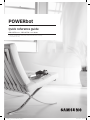 1
1
-
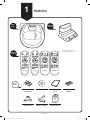 2
2
-
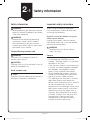 3
3
-
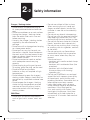 4
4
-
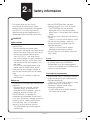 5
5
-
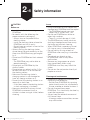 6
6
-
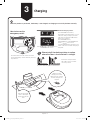 7
7
-
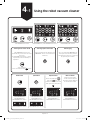 8
8
-
 9
9
-
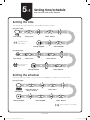 10
10
-
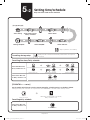 11
11
-
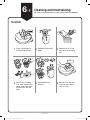 12
12
-
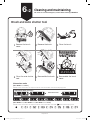 13
13
-
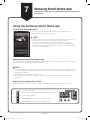 14
14
-
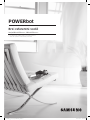 15
15
-
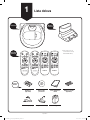 16
16
-
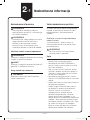 17
17
-
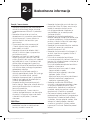 18
18
-
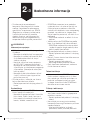 19
19
-
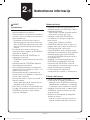 20
20
-
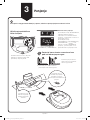 21
21
-
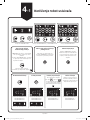 22
22
-
 23
23
-
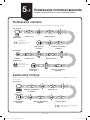 24
24
-
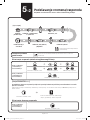 25
25
-
 26
26
-
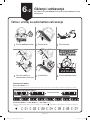 27
27
-
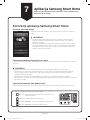 28
28
-
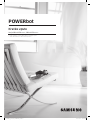 29
29
-
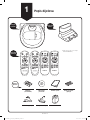 30
30
-
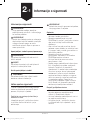 31
31
-
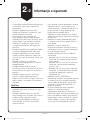 32
32
-
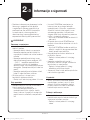 33
33
-
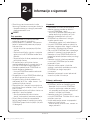 34
34
-
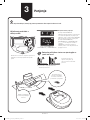 35
35
-
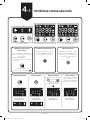 36
36
-
 37
37
-
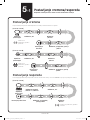 38
38
-
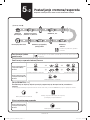 39
39
-
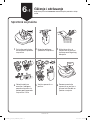 40
40
-
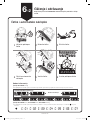 41
41
-
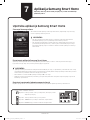 42
42
-
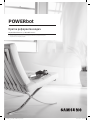 43
43
-
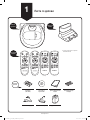 44
44
-
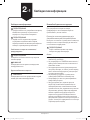 45
45
-
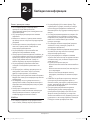 46
46
-
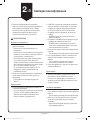 47
47
-
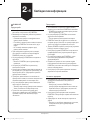 48
48
-
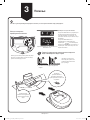 49
49
-
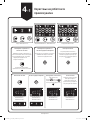 50
50
-
 51
51
-
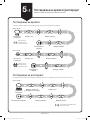 52
52
-
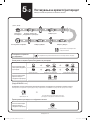 53
53
-
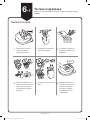 54
54
-
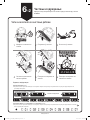 55
55
-
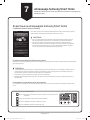 56
56
-
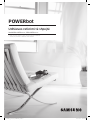 57
57
-
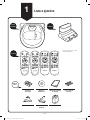 58
58
-
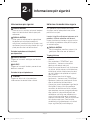 59
59
-
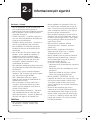 60
60
-
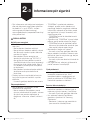 61
61
-
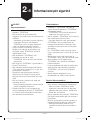 62
62
-
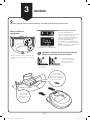 63
63
-
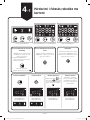 64
64
-
 65
65
-
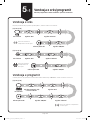 66
66
-
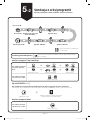 67
67
-
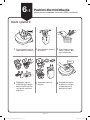 68
68
-
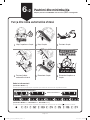 69
69
-
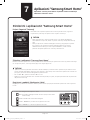 70
70
-
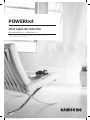 71
71
-
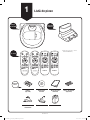 72
72
-
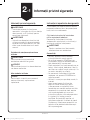 73
73
-
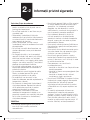 74
74
-
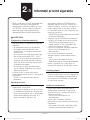 75
75
-
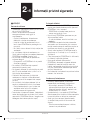 76
76
-
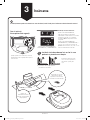 77
77
-
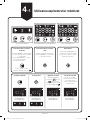 78
78
-
 79
79
-
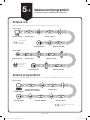 80
80
-
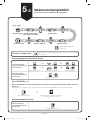 81
81
-
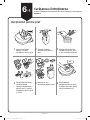 82
82
-
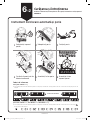 83
83
-
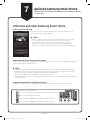 84
84
-
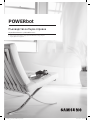 85
85
-
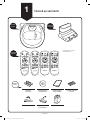 86
86
-
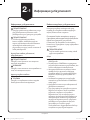 87
87
-
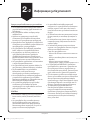 88
88
-
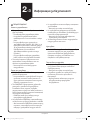 89
89
-
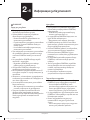 90
90
-
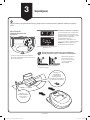 91
91
-
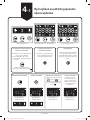 92
92
-
 93
93
-
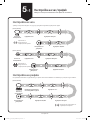 94
94
-
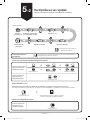 95
95
-
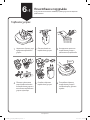 96
96
-
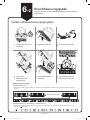 97
97
-
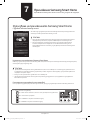 98
98
-
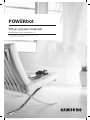 99
99
-
 100
100
-
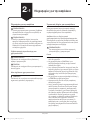 101
101
-
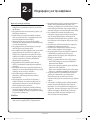 102
102
-
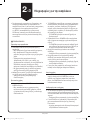 103
103
-
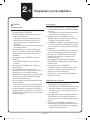 104
104
-
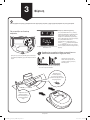 105
105
-
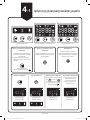 106
106
-
 107
107
-
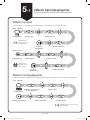 108
108
-
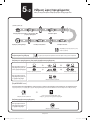 109
109
-
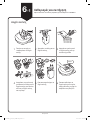 110
110
-
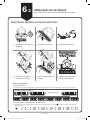 111
111
-
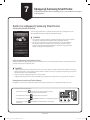 112
112
-
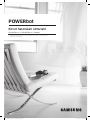 113
113
-
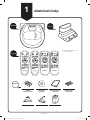 114
114
-
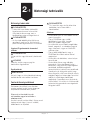 115
115
-
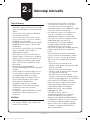 116
116
-
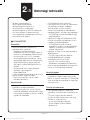 117
117
-
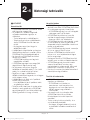 118
118
-
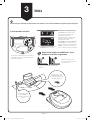 119
119
-
 120
120
-
 121
121
-
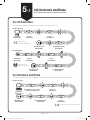 122
122
-
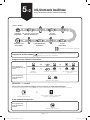 123
123
-
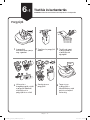 124
124
-
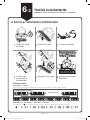 125
125
-
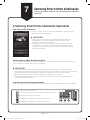 126
126
-
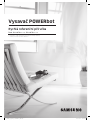 127
127
-
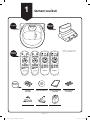 128
128
-
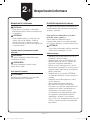 129
129
-
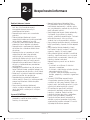 130
130
-
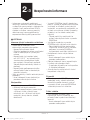 131
131
-
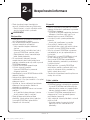 132
132
-
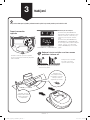 133
133
-
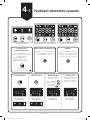 134
134
-
 135
135
-
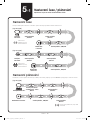 136
136
-
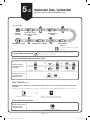 137
137
-
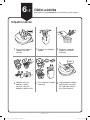 138
138
-
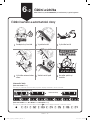 139
139
-
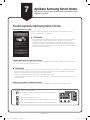 140
140
-
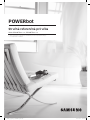 141
141
-
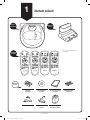 142
142
-
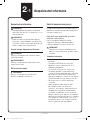 143
143
-
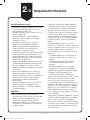 144
144
-
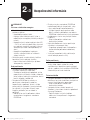 145
145
-
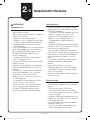 146
146
-
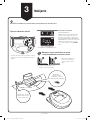 147
147
-
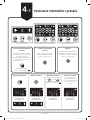 148
148
-
 149
149
-
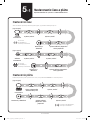 150
150
-
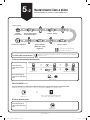 151
151
-
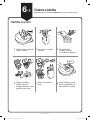 152
152
-
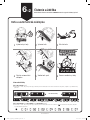 153
153
-
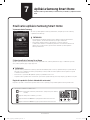 154
154
-
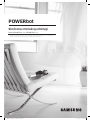 155
155
-
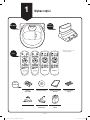 156
156
-
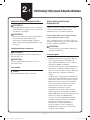 157
157
-
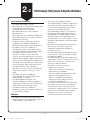 158
158
-
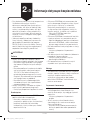 159
159
-
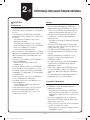 160
160
-
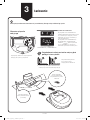 161
161
-
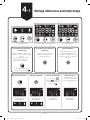 162
162
-
 163
163
-
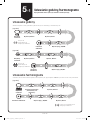 164
164
-
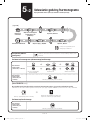 165
165
-
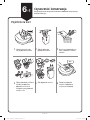 166
166
-
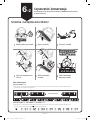 167
167
-
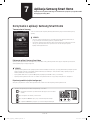 168
168
-
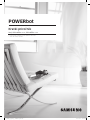 169
169
-
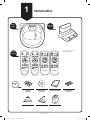 170
170
-
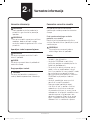 171
171
-
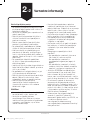 172
172
-
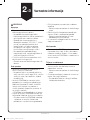 173
173
-
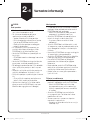 174
174
-
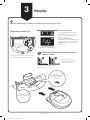 175
175
-
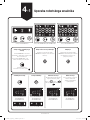 176
176
-
 177
177
-
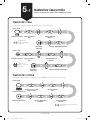 178
178
-
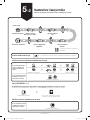 179
179
-
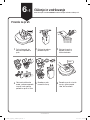 180
180
-
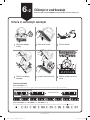 181
181
-
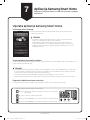 182
182
-
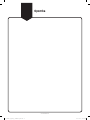 183
183
-
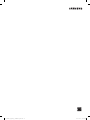 184
184
w innych językach
- čeština: Samsung SR20M705CUS Uživatelský manuál
- slovenčina: Samsung SR20M705CUS Používateľská príručka
- English: Samsung SR20M705CUS User manual
- română: Samsung SR20M705CUS Manual de utilizare
Powiązane artykuły
-
Samsung SR20K9350WK Instrukcja obsługi
-
Samsung SR20M707HWS Instrukcja obsługi
-
Samsung SC07M2110SR Instrukcja obsługi
-
Samsung SR20K9000UB Instrukcja obsługi
-
Samsung VCMA15QS Instrukcja obsługi
-
Samsung SC06H70F0H Instrukcja obsługi
-
Samsung VR05R5050WK Instrukcja obsługi
-
Samsung VR05R5050WK Instrukcja obsługi
-
Samsung VR05R5050WK Instrukcja obsługi
-
Samsung SC07M2110SR Instrukcja obsługi